
Windows の [スタート] メニューには、長年にわたっていくつかの変更が加えられてきました。良い点もあれば、悪い点もあります。この変更が改善されたということに誰もが同意しているわけではありません。あなたもその一人かもしれません。従来の [スタート] メニューに戻ることを望んでいます。または、Windows 11 のスタート メニューの代替手段を探しているかもしれません。
Stardock Start11
スタート メニューの代替品についてはあまり聞いたことがないかもしれませんが、以前に聞いたことがあるアプリの 1 つが Start11 です。その背後にある Stardock 社は、この点で長い歴史を持ち、90 年代初頭から Windows 用のカスタマイズ ソフトウェアをリリースしてきました。
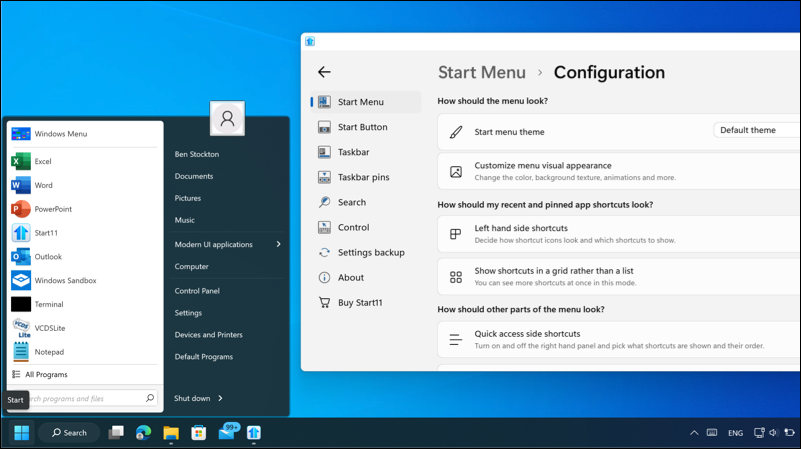
Start11 では、スタート メニューをカスタマイズするための多くの機能が利用可能になります。これにより、スタート ボタン (Windows 11 の起動時に欠落している機能) を移動したり、タスク バーのサイズをカスタマイズしたり、スタート メニュー自体のレイアウトや色を完全に変更したりすることができます。
また、開いているタブを検索したり、特定の Web サイトや最近使用したドキュメントなど、気に入らないコンテンツを [スタート] メニューから削除できる拡張検索などの追加機能も追加されます。
Start11 は無料ではなく、シングル インストール ライセンスの費用は 9.99 ドルです。これはゴールドスタンダードであり、コストが問題であれば、いつでも 30 日間試して価値があるかどうかを確認できます。
すべてを開始
StartAllBack は、Windows 11 以前のオペレーティング システムのスタート メニューの代替品です。 [スタート] メニューに非常にクラシックな外観が戻り、デフォルトで左側にある Windows 7 風のメニューが提供されます。
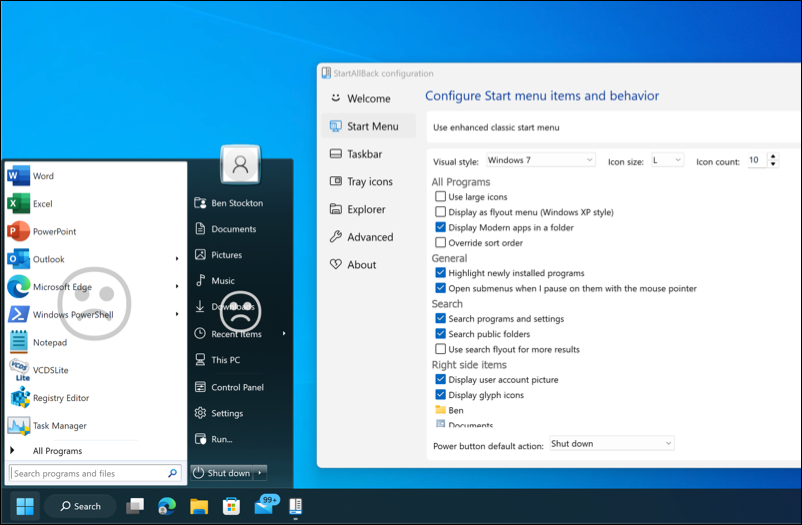
もっと大胆なものが必要な場合は、StartAllBack でさらに多くのカスタマイズが可能です。 [スタート] メニュー アイコンを変更したり、タスクバーをセグメントに分割して空きスペースを減らしたり、ポップアップ メニューにカスタム アニメーションや効果を追加したり、メニュー自体で古いスタイルの検索機能をロック解除したりできます。
StartAllBack はリソース使用量を削減すると主張しているため、古い PC にインストールする価値はあるかもしれませんが、これをテストする必要があります。 30 日間の試用期間がありますが、すべての機能のロックを解除したままにするには、PC 1 台につき 4.99 ドルでライセンス キーを購入する必要があります。
スタート メニュー リバイバー
Windows 8 の [スタート] メニューの大幅な再設計は、ほとんどのユーザーには人気がありませんでした。これが、Microsoft が Windows 10 でより伝統的なデザインに戻った理由です。しかし、ReviverSoft にとっては、これが Start Menu Reviver を作成するきっかけとなったことが判明しました。
.
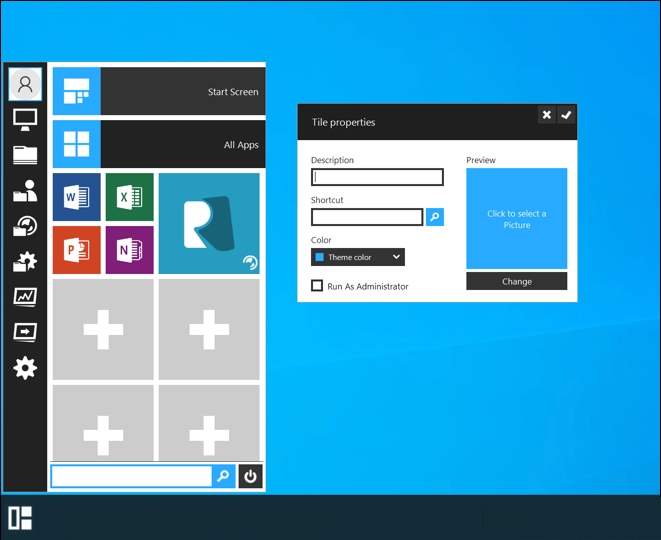
スタート メニュー リバイバーは、従来のスタート メニュー ポップアップ内に Windows 8 スタイルのアプリ タイルを組み合わせた奇妙な組み合わせです。元々は、Windows 8 のスタイルを失うことなくこのスタイルのメニューを復元するように設計されており、Windows 11 ユーザーは引き続き利用できます。カスタマイズ可能で、定期的に開くアプリ、タスク、Web サイト、またはファイルのタイルを設定できます。
タイルのサイズにより、通常の [スタート] メニュー エクスペリエンスに代わるタッチ スクリーン対応の優れた代替品となります。また、カスタマイズ可能なスタート メニュー アイコンや従来の検索ツールなど、他にもいくつかの工夫が凝らされています。また、完全に無料で使用できます。
オープンシェル
多くのユーザー (私も含めて) は、昔ながらのスタート メニューが最高だと考えています。シンプルで清潔感があり、機能的でした。オリジナルの Classic Shell プロジェクトをオープンソースで復活させた Open-Shell は、より伝統的な [スタート] メニュー エクスペリエンスをユーザーに提供することを目的としています。これは、Windows 11 PC をサポートする無料のオープンソースの代替手段です。
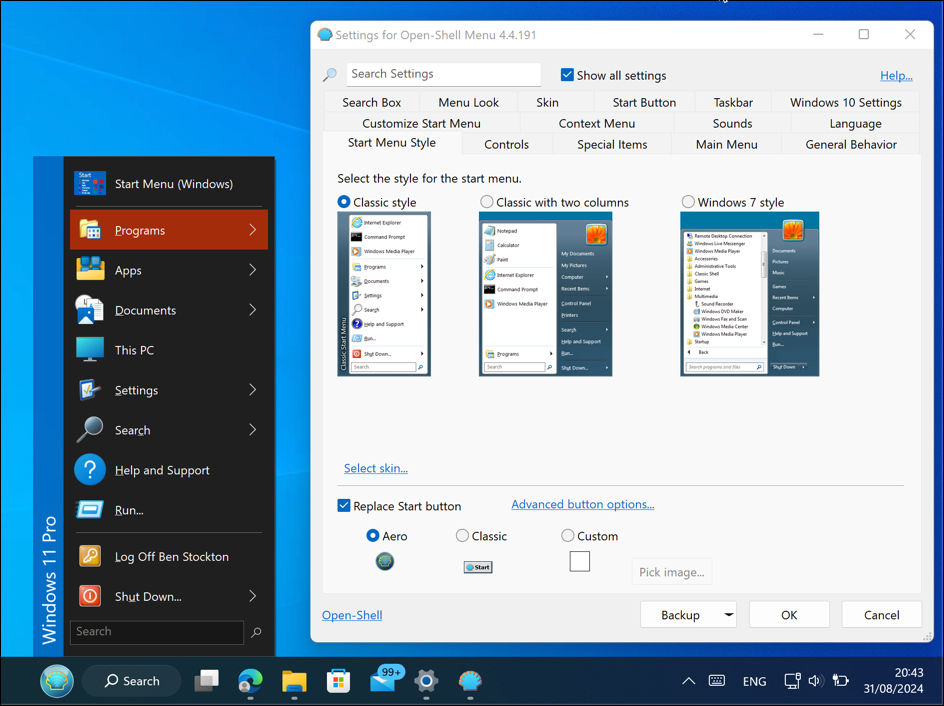
Open-Shell では、選択できるいくつかの異なる [スタート] メニュー スタイルが提供されます。 Windows 95 スタイルのメニューによく似たクラシック スタイルを使用して、ウルトラ クラシックを実現できます。 Windows 7 を彷彿とさせる 2 列のクラシック メニューでこれをアップグレードすることも、完全な Windows 7 スタイルのスタート メニュー エクスペリエンスを選択することもできます。
追加のカスタマイズも含まれており、[スタート] メニュー アイコンを変更したり、独自のフォントと色のスタイルを使用した独自のカスタム スキンを使用または作成したりできます。設定メニューは非常に詳細で、メニューの遅延からシャットダウン時のアップデートの確認などのアクションの有効化まで、スタート メニューの動作をさらに調整できます。
ExplorerPatcher
ExplorerPatcher の GitHub ページは詳細が非常に薄いため、完全に見逃してしまう可能性があります。ただし、この小さなプロジェクトは、Windows 11 の [スタート] メニューを以前のデザインにロールバックするのに役立つ Windows UI の本格的なカスタマイズ ツールです。
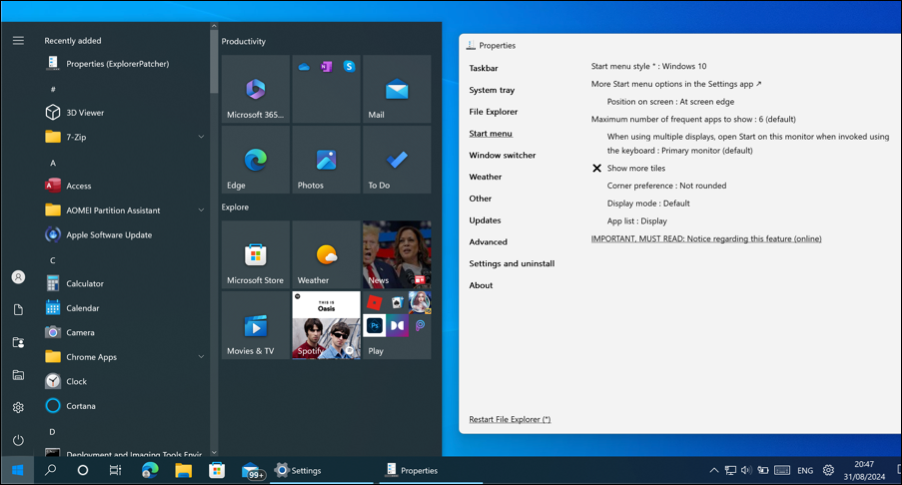
ExplorerPatcher を使用すると、Windows 11 で Windows 10 スタイルのエクスペリエンスを復元するなど、スタート メニューとタスクバーの両方を別の外観にカスタマイズできます。これにより、展開可能な Windows 10 スタイルのメニューを復元し、スタート メニューを設定できるようになります。メニューを開くと、インストールされているアプリのリストがすぐに表示されます。.
その他の機能には、推奨アプリを削除する とドキュメントを作成したり、デュアル モニタ ディスプレイで [スタート] メニューを表示するモニタを設定したりする機能が含まれます。これは無料ですが、他の Windows 11 スタート メニューの代替品ほどサポートされていません。過去に Windows アップデートによって壊れたこともあるので、チェックアウトする前に必ず まずPCをバックアップしてください を行ってください。
カスタマイズWindows 11 エクスペリエンス
これらの Windows 11 のスタート メニューの置き換えは、Windows エクスペリエンスをカスタマイズする良い方法ですが、完璧を期待する必要はありません。これらのサードパーティ アプリは Microsoft によってサポートされていないため、将来バグや問題が発生する可能性があります。
ただし、ロック解除された機能を楽しめないというわけではありません。 Windows 11 のスタート メニューを完全に置き換えるまではしたくない場合は、いつでも代わりに 組み込み設定を使用してスタート メニューをカスタマイズする を使用できます。
.